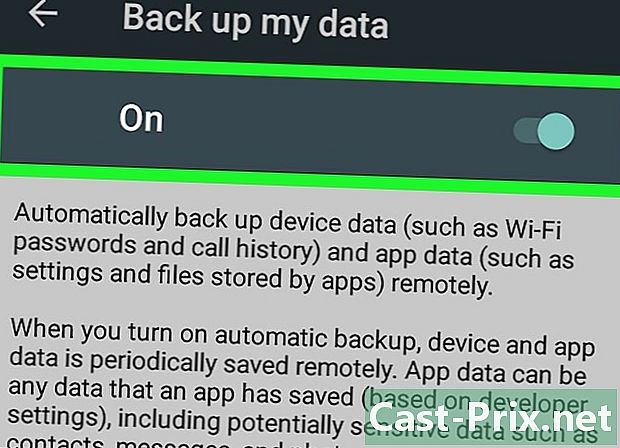Jak wyszukiwać aktualizacje na telefonie z Androidem
Autor:
Roger Morrison
Data Utworzenia:
5 Wrzesień 2021
Data Aktualizacji:
1 Lipiec 2024

Zawartość
- etapy
- Metoda 1 Sprawdź dostępność aktualizacji systemu
- Metoda 2 Wyszukaj aktualizacje aplikacji
- Metoda 3 Korzystanie ze Smart Switch dla urządzeń Samsung
Aktualizacje są niezbędne ze względów bezpieczeństwa i korzystania z nowych funkcji. Na Androidzie: kilka prostych manipulacji w celu aktualizacji systemu operacyjnego i aplikacji.
etapy
Metoda 1 Sprawdź dostępność aktualizacji systemu
- Przejdź do ustawień swojego Androida

. Przeciągnij w dół ekran główny, aby otworzyć panel powiadomień i dotknij ikony aplikacji ustawienia który wygląda jak koło zębate. -

Stuknij Informacje o telefonie. Przesuń ekran w dół i wybierz O telefonie lub O tablecie w zależności od używanego urządzenia.- Jeśli używasz telefonu Samsung Galaxy Android 6.0 (Marshmallow) lub nowszego, naciśnij Aktualizacja oprogramowania lub Aktualizacje systemu .
- Jeśli nie widzisz opcji O urządzeniunaciśnij system potem zaawansowany, Ta manipulacja dotyczy większości telefonów Google Pixel.
-

Wybierz Aktualizacja systemu. Możesz także zobaczyć Aktualizacja oprogramowania lub Ręcznie pobierz aktualizacje.- Jeśli widzisz taki, który mówi „Najnowsze aktualizacje zostały już zainstalowane”, oznacza to, że nie ma dostępnej aktualizacji.
-

Stuknij opcję Sprawdź aktualizacje. Sformułowanie może się różnić w zależności od urządzenia.- wybierać w porządku jeśli zostaniesz poproszony o potwierdzenie.
-

Wybierz Pobierz lub Tak. Jeśli aktualizacja jest dostępna, zostanie ona pobrana na urządzenie. Zaleca się pobieranie aktualizacji za pomocą połączenia bezprzewodowego, ponieważ są one zwykle duże.- Jeśli aktualizacja nie jest dostępna, możesz spróbować ponownie następnym razem.
-

Stuknij Zainstaluj teraz. Ta opcja może pojawić się kilka sekund po pobraniu aktualizacji. -

Podłącz urządzenie do ładowarki. Musisz mieć co najmniej 50% baterii przed rozpoczęciem aktualizacji systemu i zaleca się, aby utrzymać urządzenie w trakcie procedury. -

Poczekaj, aż urządzenie się zaktualizuje. System Android uruchomi się ponownie i rozpocznie aktualizację. Proces może trwać od 20 do 30 minut.
Metoda 2 Wyszukaj aktualizacje aplikacji
-

Otwórz aplikację Sklep Play. Aplikacja Sklep Play znajduje się na liście aplikacji i wygląda jak torba wyścigowa z logo Google Play. -

Naciśnij ☰. Ten przycisk znajduje się w lewym górnym rogu ekranu. -

Wybierz Moje gry i aplikacje. Ta opcja znajduje się na górze menu. -

Naciśnij ALL UPDATE. opcja AKTUALIZUJ WSZYSTKO zainstaluj wszystkie dostępne aktualizacje. Jeśli chcesz wyszukać tylko jedną aktualizację aplikacji, przejdź do następnego kroku. Ta metoda umożliwia aktualizację wszystkich aplikacji jednocześnie.- Jeśli nie widzisz tej opcji, oznacza to, że aktualizacja nie jest dostępna.
-

Wybierz aplikację z listy aktualizacji. Aplikacje z dostępną aktualizacją są wyświetlane na tej liście. Jeśli chcesz zobaczyć szczegóły aktualizacji przed jej zainstalowaniem, możesz zaktualizować każdą aplikację osobno.- Jeśli nie widzisz żadnej aplikacji na tej liście, oznacza to, że żadna aktualizacja nie jest dostępna.
-

Przejrzyj sekcję Wiadomości. Chociaż programista wybiera nowości do wyświetlenia w tej sekcji, musisz być w stanie znaleźć zmiany wprowadzone przez aktualizację. -

Stuknij Aktualizuj. Ten przycisk służy do pobierania i instalowania aktualizacji aplikacji.
Metoda 3 Korzystanie ze Smart Switch dla urządzeń Samsung
-

Otwórz przeglądarkę internetową na swoim komputerze. Jeśli masz urządzenie Samsung, możesz użyć programu Samsung Smart Switch do wyszukiwania i instalowania aktualizacji. Ten program zastępuje byłego menedżera urządzeń Samsung Kies. -

Przejdź do strony internetowej Inteligentny przełącznik. -

Kliknij Pobierz dla MAC OS. Jeśli używasz komputera z systemem Windows, kliknij Pobierz dla Windows. -

Uruchom właśnie pobrane narzędzie instalacyjne. -

Postępuj zgodnie z instrukcjami wyświetlanymi na ekranie, aby zainstalować Smart Switch. -

Podłącz urządzenie Samsung do komputera. -

Kliknij Aktualizuj. Jeśli aktualizacja jest dostępna, ten przycisk pojawi się pod nazwą właśnie podłączonego urządzenia.- Jeśli nie widzisz tego przycisku, oznacza to, że aktualizacja nie jest dostępna. Jeśli uważasz, że powinna istnieć aktualizacja, być może Twój operator komórkowy pracuje nad własną wersją i planuje ją później wydać.
-

Wybierz Aktualizuj. Ten przycisk pojawi się w oknie z wersją dostępnej aktualizacji. -

Kliknij OK, aby rozpocząć aktualizację. Rozpocznie się aktualizacja telefonu. Nie naciskaj żadnych przycisków na urządzeniu ani nie odłączaj, dopóki aktualizacja nie zostanie zakończona.

- Zasadniczo będziesz informowany przez operatora komórkowego o nowych aktualizacjach. Aktualizacja urządzenia może być dostępna przez pewien czas po oficjalnym wydaniu.